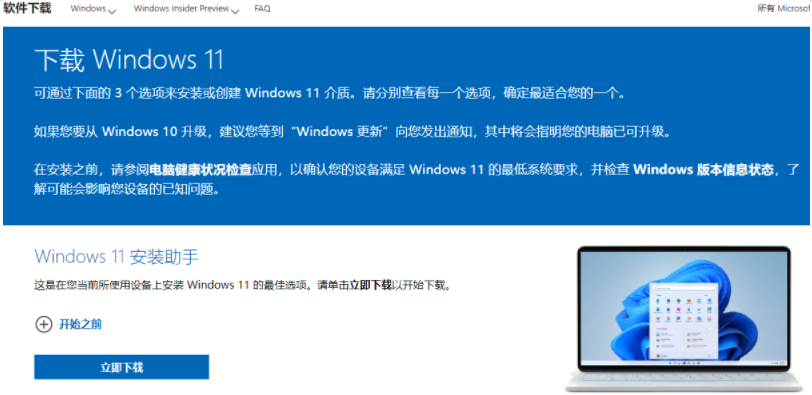自从win11正式版发布之后,win11系统的下载量一直上涨,很多用户都将系统升级至win11正式版进行体验,那么win11正式版怎么下载安装到电脑上呢?今天,小编就把下载安装win11正式版的步骤教程分享给大家。
工具/原料:
操作系统: windows 10
品牌型号:台式/笔记本电脑
软件版本:下载火(xiazaihuo.com)一键重装系统 12.6.49.2290 下载地址:http://www.01xitong.com/
下载安装win11正式版的步骤教程:
1、首先下载好windows11正式版iso镜像系统,官方下载地址参考:https://www.microsoft.com/zh-cn/software-download/windows11。

2、下拉界面找到并下载windows11正式版iso镜像文件。

3、然后将下载好的windows11正式版官方iso镜像解压后放在非系统盘上。

4、接着在电脑上安装下载火(xiazaihuo.com)一键重装系统工具打开,选择备份还原,点击自定义还原进入下一步。
win11发布会内容汇总
时隔多年,微软又新出了一款操作系统win11,并且还召开了win11发布会为我们透露了win11系统的功能,但很多用户因为时间原因而错过了,因此并不清楚win11发布会说了什么,没关系,今天,小编就将win11发布会内容汇总分享给大家,我们一起来看看吧。

5、在搜索到的镜像中选择install.wim进入下一步,根据软件识别到下载的windows11系统镜像选择后点击安装。

6、接着等待软件部署完成后重启电脑。

7、在启动界面选择XiaoBai PE-MSDN进PE系统内安装。

8、进入pe系统后,下载火(xiazaihuo.com)装机工具自动开始安装win11系统,安装后只需要再次重启电脑。

9、等待重启开机进入到正式版Windows11系统桌面即表示安装完成啦。

总结:
以上便是windows11正式版下载安装教程,有需要的小伙伴可以参照教程操作哦。
以上就是电脑技术教程《win11正式版怎么下载安装》的全部内容,由下载火资源网整理发布,关注我们每日分享Win12、win11、win10、win7、Win XP等系统使用技巧!win11怎么更新系统版本
win11系统是微软最新开发的一款操作系统,该操作系统新增了许多新的功能,吸引很多用前往体验,我们都知道新系统每隔一段时间微软就会发出更新补丁包进行系统的更新操作,但很多用户都不知道win11怎么更新系统,那么下面,小编就把win11怎么更新系统版本的步骤带给大家。